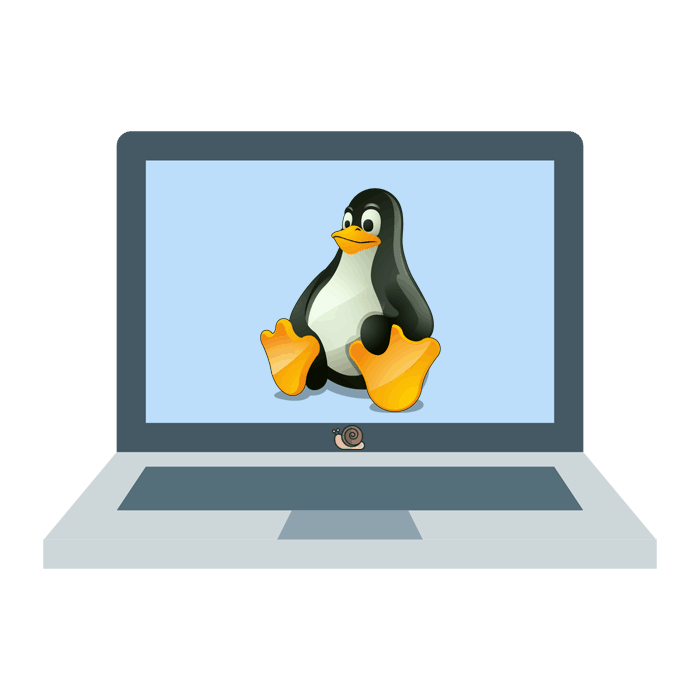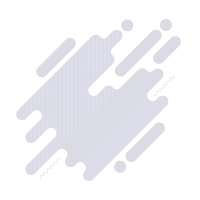Сравнение структур разделов GPT и MBR и их переназначение.
Windows / Программное обеспечение
Если вы когда-нибудь пытались переустановить более новую операционную систему со старой, или на оборот, хотели бы «откатиться» до привычной, более надеждой операционной системы, на пример с Windows 10 на Windows 7, то скорее всего видели вопрос, какую структуру разделов использовать, GPT или MBR.
MBR – это более традиционная структура для управления разделами жесткого диска, так как она совместима с большим количеством систем, она более распространена. MBR использует таблицу разделов, то есть информацию об организации логических разделов на жестком диске. Главная загрузочная запись находится в первом секторе жесткого диска.
MBR допускает использование максимум 4 основных раздела, если необходимо больше, то нужно назначить один из разделов расширенным и уже на нём можно создавать больше подразделов или логических дисков. В MBR используется 32 бита для записи длины раздела, по этому каждый раздел органичен максимальным размеров в 2 ТБ.
GPT – более новая и подвинутая структура разделов, в сравнении с MBR. Для определения структуры использует глобальные уникальные идентификаторы (GUID).
GTP допускает неограниченное количество разделов, хотя некоторые операционные системы могут самостоятельно их ограничивать до 128. Так же, в GPT практически нет ограничения на размер раздела. Из минусов, можно отметить, что эта структура несовместима с рядом старый операционных систем.
Так как же всё таки перевести жесткий диск из одного раздела в другой?
Если вы находитесь в ОС Windows, то самое простое будет сделать это через любую утилиту работы с разделами жесткого диска (на пример Acronis Disk Director).
В Acronis Disk Director структура раздела меняется очень просто. Вам достаточно запустить программу, нажать правой кнопкой мыши на диск и выбрать пункт Преобразовать в GPT (Convert to GPT). После этого отобразится окно предупреждения, где будет сказано, что MBR-диск будет преобразован в GPT-диск.
Как преобразовать, если ОС не установлена?
Здесь важно помнить, что данный способ форматирует полностью жесткий диск, а не определённый его сектор.
Возьмите любой установочный диск или USB с Windows и загрузитесь с него в режиме UEFI.
Из установки Windows нажмите сочетание клавиш Shift+F10, чтобы открыть консоль. После каждого шага, вам нужно нажимать Enter.
1.Запустите инструмент diskpart:diskpart
list disk
select disk #
3. Далее нужно очистить диск и преобразовать его в GPT (ВНИМАНИЕ! Данное действие приведёт к полной очистке жесткого диска):clean
convert gpt
exit
Для того, чтобы преобразовать жесткий диск обратно в MBR, достаточно загрузиться с диска или USB носителя с установочный образом всё той же ОС, только уже в режиме BIOS и в 3м пункте вместе
convert gpt
Написать
convert mbr
Что такое IT-GIT?
«IT» — это не просто технологии, а целый мир инноваций и решений, направленных на преодоление сложностей. Мы представляем экспертность в области информационных технологий и широкой технологической экосистемы, стремясь к постоянному развитию и совершенствованию.
«Git» — это отсылка к одной из самых популярных систем контроля версий, которая обеспечивает эффективное сотрудничество, быструю итерацию и надежное управление сложными проектами. Мы стремимся объединить и поделиться опытом и идеями специалистов в сфере технологий, создавая пространство для обмена знаниями.
Инновационные технологии + совместный опыт экспертов в области технологий = путь к успеху!